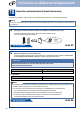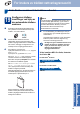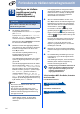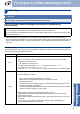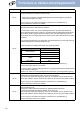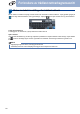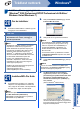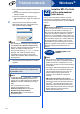Quick Setup Guide
Table Of Contents
- Hurtigstartguide MFC-9970CDW
- Start her
- 1 Pakk ut maskinen og kontroller komponentene
- 2 Fjern emballasjen fra maskinen
- 3 Legg papir i papirskuffen
- 4 Koble til strømledningen og telefonledningen
- 5 Angi land
- 6 Stille inn lokalt språk
- 7 Velge svarmodus
- 8 Juster displayets lysstyrke (om nødvendig)
- 9 Stille inn dato og klokkeslett
- 10 Angi personlig informasjon (stasjons-ID)
- 11 Fakssendingsrapport
- 12 Stille inn telefonlinjekompatibilitet
- 13 Stille inn telefonlinjetype
- 14 Automatisk skifting mellom sommertid/vintertid
- 15 Angi tidssonen
- 16 Velge tilkoblingstypen din
- For brukere av USB-grensesnittet (Windows® 2000 Professional/XP/XP Professional x64 Edition/Windows Vista®/Windows® 7)
- For brukere av USB-grensesnittet (Mac OS X 10.4.11 - 10.6.x)
- For brukere av et kablet nettverksgrensesnitt (Windows® 2000 Professional/XP/XP Professional x64 Edition/Windows Vista®/Windows® 7)
- For brukere av et kablet nettverksgrensesnitt (Mac OS X 10.4.11 - 10.6.x)
- For brukere av trådløst nettverksgrensesnitt
- 17 Før du begynner
- 18 Kontroller nettverksmiljøet (infrastrukturmodus)
- Koble Brother-maskinen til det trådløse nettverket
- Feilsøking
- Skrive inn tekst i innstillinger for trådløst nettverk
- Installere drivere og programvare (Windows® 2000 Professional/XP/XP Professional x64 Edition/Windows Vista®/Windows® 7)
- Installere drivere og programvare (Mac OS X 10.4.11 - 10.6.x)
- For nettverksbrukere
- Annen informasjon
- Tilleggsutstyr og forbruksmateriell
- brother NOR
- Start her
24
For brukere av trådløst nettverksgrensesnitt
19
Konfigurer de trådløse
innstillingene (vanlig
trådløst oppsett i
infrastrukturmodus)
a På maskinen, trykk på MENY.
Trykk på a eller b for å vise Nettverk, og trykk
på Nettverk.
Trykk på WLAN, og deretter Inst.veiviser.
Når WLAN aktivt ? vises, trykk på På. Dette
vil starte veiviseren for trådløst oppsett.
Ellers kan du trykke på Stop/Exit for å avslutte
fra veiviseren fra trådløst oppsett.
b Maskinen vil søke etter tilgjengelige SSID-er.
Hvis det vises en liste med SSID-er, bruker du
a eller b til å velge SSID-en du skrev ned i
trinn 18 på side 22.
Hvis du bruker en pålitelighetskontroll- og
krypteringsmetode som krever en
nettverksnøkkel, går du til c.
Hvis pålitelighetskontrollmetoden din er Åpent
system og krypteringsmodusen din er Ingen,
går du til e.
Hvis WLAN-tilgangspunktet/ruteren din støtter
Wi-Fi Protected Setup, vises Valgt trådløs
ruter støtter WPS. Bruke WPS?. For å
koble til maskinen din med den automatiske
trådløse modusen, trykk på Ja. (Hvis du velger
Nei (manuell), gå til c for å taste inn
nettverksnøkkelen.) Når Start WPS på
trådløs ruter, og trykk deretter på
Neste. vises, trykk på Wi-Fi Protected Setup-
knappen på WLAN-tilgangspunktet/ruteren, og
trykk deretter på Neste. Gå til e.
Hvis du bruker maskinen i et IEEE 802.1x-
støttet trådløst nettverk, se Bruke IEEE
802.1x-godkjenning i Brukerhåndbok for
nettverket.
Hvis tilgangspunktet er konfigurert til ikke å
gruppesende SSID-en, må du legge til SSID-
navnet manuelt. For detaljer, se Konfigurere
maskinen din når SSID ikke kringkastes i
Brukerhåndbok for nettverket.
c Skriv inn nettverksnøkkelen du skrev ned i
trinn 18 på side 22 ved å bruke knappene på
Pekeskjermen til å velge hver enkel bokstav
eller hvert enkelt tall. For å slette bokstavene
du har tastet inn, trykk på .
For å taste inn tall eller spesialtegn, trykk
gjentatte ganger på til tegnet som du vil
legge inn vises, trykk deretter på ønsket tegn.
Trykk på for å bytte mellom store og små
bokstaver.
Du finner mer informasjon i Skrive inn tekst i
innstillinger for trådløst nettverk på side 28.
Trykk på OK når du har skrevet inn alle
tegnene, og trykk deretter på Ja for å bruke
innstillingene. Gå til d.
d Maskinen vil nå prøve å koble til det trådløse
nettverket ved hjelp av informasjonen du skrev
inn.
e En resultatmelding om tilkoblingen vises på
LCD-skjermen og en WLAN-rapport skrives
automatisk ut.
Hvis tilkoblingen mislyktes, må du kontrollere
feilkoden på den utskrevne rapporten og
henvise til Feilsøking på side 25.
Vil du installere MFL-Pro Suite, fortsetter
du til trinn 20.
For Windows
®
-brukere:
Nå kan du gå til
side 29
For brukere av Macintosh:
Nå kan du gå til
side 31
VIKTIG
Du må ha de trådløse innstillingene som du
skrev ned for nettverket ditt i trinn 18 på
side 22 før du går videre.
Merk
• Det tar flere sekunder å vise en liste over
tilgjengelige SSID-er.
• Hvis en liste over SSID ikke vises, må du
kontrollere at tilgangspunktet er slått på. Flytt
maskinen nærmere tilgangspunket/ruteren og
prøv igjen fra trinn a.
Konfigureringen av trådløst nettverk er nå
fullført. En firetrinns indikator øverst til
høyre på maskinens display viser den
trådløse signalstyrken til
tilgangspunktet/ruteren.